Brother DCP-9020CDW Bedienungsanleitung
Stöbern Sie online oder laden Sie Bedienungsanleitung nach Multifunktionale Geräte Brother DCP-9020CDW herunter. Brother DCP-9020CDW Manual del usuario Benutzerhandbuch
- Seite / 38
- Inhaltsverzeichnis
- LESEZEICHEN
- Guía avanzada 1
- Tabla de contenido 4
- A Mantenimiento rutinario 24 5
- B Glosario 29 5
- CÍndice 30 5
- Configuración general 1 7
- Funciones de ecología 1 8
- Modo reposo profundo 1 9
- Desconexión automática 1 9
- Pantalla táctil 1 10
- Funciones de seguridad 2 11
- Antes de empezar a utilizar 12
- Secure Function Lock 2.0 2 12
- Ajuste y cambio de la 13
- Configuración de usuarios 14
- Configuración y cambio del 14
- Secure Function Lock 2 15
- Cambio de usuarios 2 16
- Bloqueo de 17
- Cambio de la contraseña de 18
- Activación y desactivación 18
- Impresión de informes 3 19
- Cómo hacer copias 4 20
- Ampliar o reducir copias 4 21
- Capítulo 4 22
- Densidad 4 23
- Contraste 4 23
- Ordenación de las copias 4 24
- Cómo hacer copias N en 1 24
- (formato de página) 4 24
- Cómo hacer copias 25
- Copia de ID 2 en 1 4 26
- Ajuste de la saturación del 27
- Eliminación del color de 27
- Almacenamiento de opciones 28
- Ahorro de papel 4 29
- Mantenimiento rutinario A 30
- Mantenimiento rutinario 31
- Sustitución de piezas 32
- ADVERTENCIA 33
- Glosario B 35
- ...........................4 37
- .....................11 37
- ...............7 37
- ..........25 37
Inhaltsverzeichnis
Guía avanzada del usuarioDCP-9020CDW Versión 0SPA
Capítulo 14Pantalla táctil 1Ajuste del brillo de la luz de fondo 1Puede ajustar el brillo de la luz de fondo de la pantalla táctil LCD. Si experimenta
522Secure Function Lock 2.02Secure Function Lock le permite restringir el acceso público a las siguientes funciones del equipo: Copia Escanear1 Imp
Capítulo 26Antes de empezar a utilizar Secure Function Lock 2.0 2Se pueden configurar los ajustes de Secure Function Lock 2.0 mediante un navegador We
Funciones de seguridad 72Ajuste y cambio de la contraseña de administrador 2Se pueden configurar estos ajustes mediante un navegador Web. Para configu
Capítulo 28Configuración de usuarios restringidos 2Puede establecer usuarios con restricciones y una contraseña. Puede configurar hasta 25 usuarios re
Funciones de seguridad 92Activación y desactivación de Secure Function Lock 2NOTATome nota cuidadosamente de la clave del administrador. Si ha introdu
Capítulo 210Cambio de usuarios 2Este ajuste permite cambiar entre usuarios restringidos y el modo público cuando la función de Secure Function Lock es
Funciones de seguridad 112Bloqueo de configuración 2El bloqueo de configuración le permite establecer una clave para impedir que otra persona cambie l
Capítulo 212Cambio de la contraseña de administrador del bloqueo de configuración 2a Pulse .b Pulse Todos ajustes.c Deslice el dedo hacia arriba o hac
1333Informes 3Los siguientes informes están disponibles:1 Ajuste usuarioImprime una lista de los ajustes de configuración actuales.2 Configuración de
i¿Dónde puedo encontrar las Guías del usuario?¿De qué guía se trata?¿Qué contiene? ¿Dónde se encuentra?Guía de seguridad del productoLea primero esta
144Ajustes de copia 4Los ajustes de copia se pueden modificar para la siguiente copia.Estos ajustes son temporales. El equipo vuelve a su configuració
Cómo hacer copias 154Ampliar o reducir copias 4Para ampliar o reducir la siguiente copia, siga las instrucciones descritas a continuación:a Cargue el
Capítulo 416copia a dos caras 4Deberá seleccionar un diseño de copia a 2 caras entre las siguientes opciones para poder comenzar la copia a 2 caras.
Cómo hacer copias 174Ajuste del brillo y el contraste4Densidad 4Ajuste el brillo de copia para que las copias sean más oscuras o más claras.a Cargue e
Capítulo 418Ordenación de las copias 4Puede ordenar varias copias. Las páginas se ordenarán en el orden 1 2 3, 1 2 3, 1 2 3, etc.a Cargue el documento
Cómo hacer copias 194j Pulse Color Inicio o Negro Inicio para escanear la página.Si colocó el documento en la unidad ADF, el equipo escanea las página
Capítulo 420Copia de ID 2 en 1 4Permite copiar la tarjeta de identificación por ambas caras en una página a tamaño original.NOTASe puede copiar una ta
Cómo hacer copias 214Ajuste de la saturación del color 4Puede cambiar la configuración predeterminada de saturación del color.a Cargue el documento.b
Capítulo 422Almacenamiento de opciones de copia como acceso directo4Puede almacenar las opciones de copia que utiliza con mayor frecuencia guardándola
Cómo hacer copias 234Ahorro de papel 4Puede utilizar Ahorrar papel para reducir fácilmente la cantidad de papel consumido al copiar. Las opciones de d
ii1Visítenos en http://solutions.brother.com/.Guía de Web ConnectEsta Guía proporciona información detallada acerca de cómo configurar y utilizar su e
24AComprobación del equipoACómo imprimir una impresión de prueba APuede imprimir la página de prueba de impresión para comprobar la calidad de la impr
Mantenimiento rutinario 25AComprobación de la vida útil restante de los cartuchos de tóner APuede consultar la vida útil restante aproximada de los ca
26Sustitución de piezas de mantenimiento periódicoALas piezas de mantenimiento periódico tendrán que sustituirse con frecuencia para mantener la calid
Mantenimiento rutinario 27AEmbalaje y transporte del equipo AADVERTENCIA Este equipo tiene un peso elevado que supera los 20,0 kg. Para evitar posible
28d Envuelva el equipo en una bolsa de plástico y, a continuación, colóquelo sobre el material de embalaje inferior (1). e Coloque el material de emba
29BEsta lista contiene todas las funciones y términos que aparecen en los manuales Brother. La disponibilidad de estas funciones se encuentra en funci
30CAAhorro de tóner ...2Ampliar/Reducir ...15Apple MacintoshuuGuía del usu
31CPPantalla táctilbrillo de la luz de fondo ...4Presto! PageManageruuGuía del usuario de software. uutambién la Ayuda en la a
www.brotherearth.comVisítenos en la World Wide Webhttp://www.brother.com/Este equipo únicamente puede utilizarse en el país en el que se ha adquirido.
iiiTabla de contenido1 Configuración general 1Almacenamiento en memoria ...
ivA Mantenimiento rutinario 24Comprobación del equipo...24Cómo imprim
111Almacenamiento en memoria1Los ajustes de menú quedan guardados permanentemente y, en caso de producirse un corte del suministro eléctrico, no se pe
Capítulo 12Funciones de ecología 1Ahorro de tóner 1Puede ahorrar tóner mediante esta función. Si configura el ahorro de tóner como Sí, aparecerá la im
Configuración general 31Modo reposo profundo 1Si el equipo se encuentra en el Modo espera y no recibe ninguna tarea durante un determinado período de
Weitere Dokumente für Multifunktionale Geräte Brother DCP-9020CDW

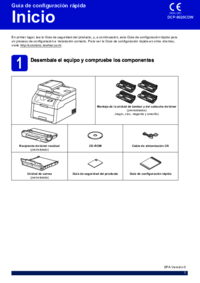
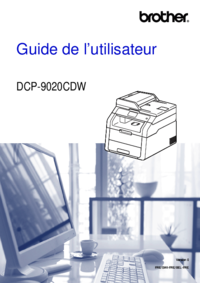














 (260 Seiten)
(260 Seiten) (27 Seiten)
(27 Seiten)







Kommentare zu diesen Handbüchern